Firefox có thiết lập điều chỉnh kích thước tab khi chúng ta mở các tab trong trình duyệt. Mặc định khi bạn mở nhiều tab trên trình duyệt Firefox thì kích thước các tab tự động được thu nhỏ tới chiều rộng tối thiểu được thiết lập. Nếu bạn muốn thay đổi kích thước tối thiểu khi các tab bị thu nhỏ trên trình duyệt Firefox thì cũng rất đơn giản. Bài viết dưới đây sẽ hướng dẫn bạn chỉnh kích thước tab trên Firefox.
Hướng dẫn chỉnh kích thước tab trên Firefox
Bước 1:
Trước hết tại trình duyệt Firefox chúng ta nhập vào thanh địa chỉ trình duyệt đường dẫn about:config rồi nhấn Enter để thực hiện.
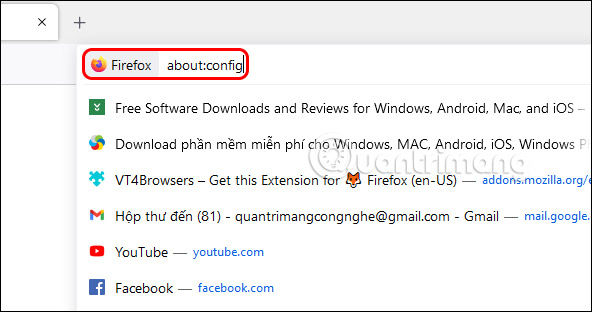
Bước 2:
Tại giao diện tiếp theo chúng ta nhấn vào Chấp nhận rủi ro và tiếp tục để truy cập vào hệ thống của Firefox.
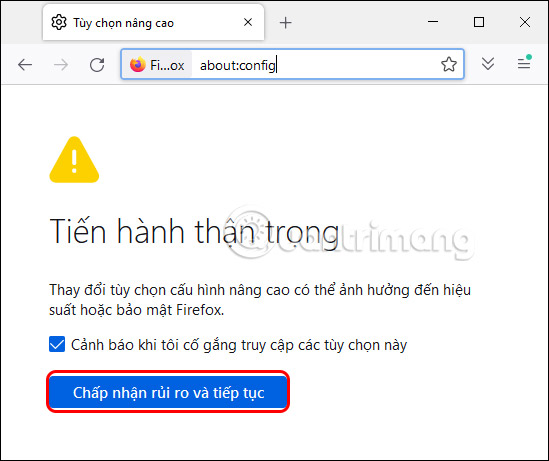
Bước 3:
Trong giao diện tìm kiếm bạn nhập từ khóa browser.tabs.tabMinWidth vào thanh tìm kiếm và bạn sẽ nhìn thấy kết quả thiết lập này.
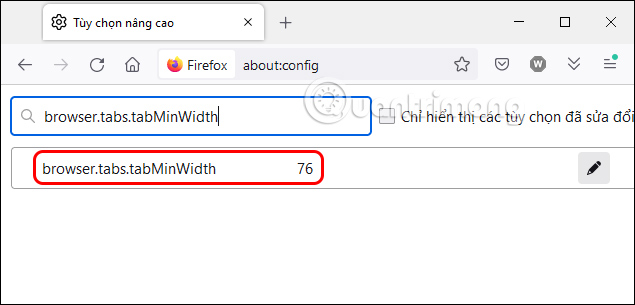
Bước 4:
Click đúp vào kết quả tìm kiếm này và nhập kích thước bạn muốn thay đổi cho tab trên trình duyệt Firefox. Giá trị nhập từ 50 đến 225. Chiều rộng tab tối thiểu mặc định của Firefox là 76 pixel và bạn có thể mở rộng kích thước tab đến giá trị tối đa là 225 pixel.
Nhập xong thì nhấn vào dấu tích để lưu lại thiết lập này. Cuối cùng bạn sẽ cần khởi động lại trình duyệt để thay đổi này thiết lập.
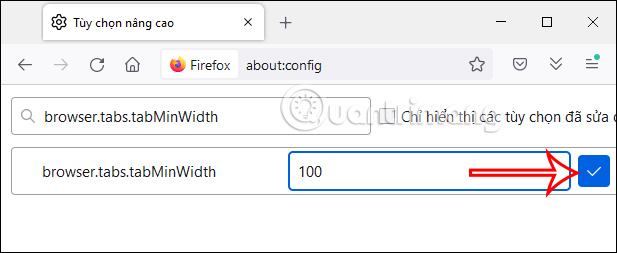
Bước 5:
Để quay trở về với kích thước chiều rộng ban đầu của tab trên Firefox, bạn quay trở lại thiết lập browser.tabs.tabMinWidth. Tại đây người dùng sẽ nhấn vào biểu tượng mũi tên đặt lại để quay về với kích thước ban đầu.
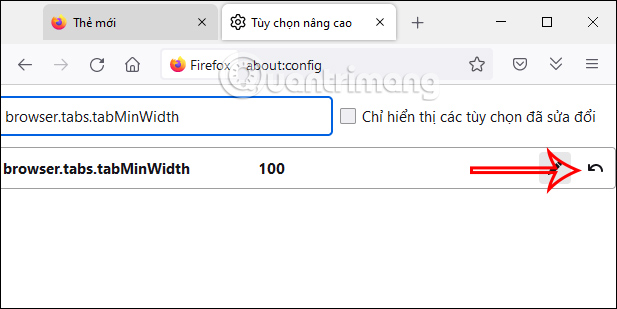
Sau khi reset thiết lập lại về như cũ thì bạn cũng cần khởi động lại trình duyệt Firefox để thay đổi được áp dụng.
 Công nghệ
Công nghệ  AI
AI  Windows
Windows  iPhone
iPhone  Android
Android  Học IT
Học IT  Download
Download  Tiện ích
Tiện ích  Khoa học
Khoa học  Game
Game  Làng CN
Làng CN  Ứng dụng
Ứng dụng 


















 Linux
Linux  Đồng hồ thông minh
Đồng hồ thông minh  macOS
macOS  Chụp ảnh - Quay phim
Chụp ảnh - Quay phim  Thủ thuật SEO
Thủ thuật SEO  Phần cứng
Phần cứng  Kiến thức cơ bản
Kiến thức cơ bản  Lập trình
Lập trình  Dịch vụ công trực tuyến
Dịch vụ công trực tuyến  Dịch vụ nhà mạng
Dịch vụ nhà mạng  Quiz công nghệ
Quiz công nghệ  Microsoft Word 2016
Microsoft Word 2016  Microsoft Word 2013
Microsoft Word 2013  Microsoft Word 2007
Microsoft Word 2007  Microsoft Excel 2019
Microsoft Excel 2019  Microsoft Excel 2016
Microsoft Excel 2016  Microsoft PowerPoint 2019
Microsoft PowerPoint 2019  Google Sheets
Google Sheets  Học Photoshop
Học Photoshop  Lập trình Scratch
Lập trình Scratch  Bootstrap
Bootstrap  Năng suất
Năng suất  Game - Trò chơi
Game - Trò chơi  Hệ thống
Hệ thống  Thiết kế & Đồ họa
Thiết kế & Đồ họa  Internet
Internet  Bảo mật, Antivirus
Bảo mật, Antivirus  Doanh nghiệp
Doanh nghiệp  Ảnh & Video
Ảnh & Video  Giải trí & Âm nhạc
Giải trí & Âm nhạc  Mạng xã hội
Mạng xã hội  Lập trình
Lập trình  Giáo dục - Học tập
Giáo dục - Học tập  Lối sống
Lối sống  Tài chính & Mua sắm
Tài chính & Mua sắm  AI Trí tuệ nhân tạo
AI Trí tuệ nhân tạo  ChatGPT
ChatGPT  Gemini
Gemini  Điện máy
Điện máy  Tivi
Tivi  Tủ lạnh
Tủ lạnh  Điều hòa
Điều hòa  Máy giặt
Máy giặt  Cuộc sống
Cuộc sống  TOP
TOP  Kỹ năng
Kỹ năng  Món ngon mỗi ngày
Món ngon mỗi ngày  Nuôi dạy con
Nuôi dạy con  Mẹo vặt
Mẹo vặt  Phim ảnh, Truyện
Phim ảnh, Truyện  Làm đẹp
Làm đẹp  DIY - Handmade
DIY - Handmade  Du lịch
Du lịch  Quà tặng
Quà tặng  Giải trí
Giải trí  Là gì?
Là gì?  Nhà đẹp
Nhà đẹp  Giáng sinh - Noel
Giáng sinh - Noel  Hướng dẫn
Hướng dẫn  Ô tô, Xe máy
Ô tô, Xe máy  Tấn công mạng
Tấn công mạng  Chuyện công nghệ
Chuyện công nghệ  Công nghệ mới
Công nghệ mới  Trí tuệ Thiên tài
Trí tuệ Thiên tài